4月2024更新:使用我们的优化工具停止收到错误消息并减慢您的系统速度。 立即获取 此链接
- 下载并安装 修复工具在这里。
- 让它扫描你的电脑。
- 然后该工具将 修理你的电脑.
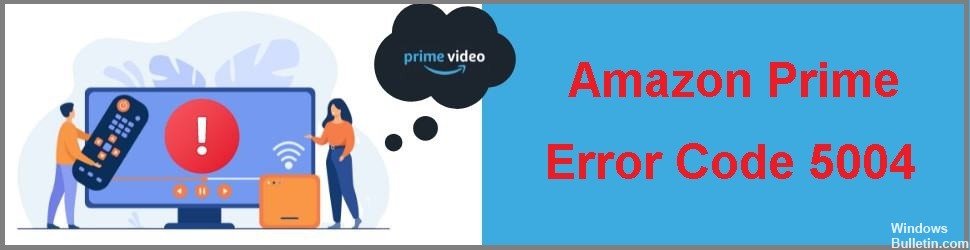
Amazon Prime Video 是世界上最好的娱乐服务之一。 从最新的电视节目和电影到点播电影,不乏娱乐内容。 但是,与大多数其他流媒体娱乐服务一样,Amazon Prime 偶尔也会出现技术错误。 最常见的此类错误之一是 Amazon Prime Video 错误代码 5004。
错误代码 5004 是当您尝试通过流媒体设备连接到 Amazon Prime 服务器时发生的身份验证错误。 这意味着您无法访问您喜欢的内容。
下面,我们汇总了您需要的有关导致此错误的原因以及发生此错误时如何解决的所有信息。
是什么导致了 Amazon 5004 错误代码?
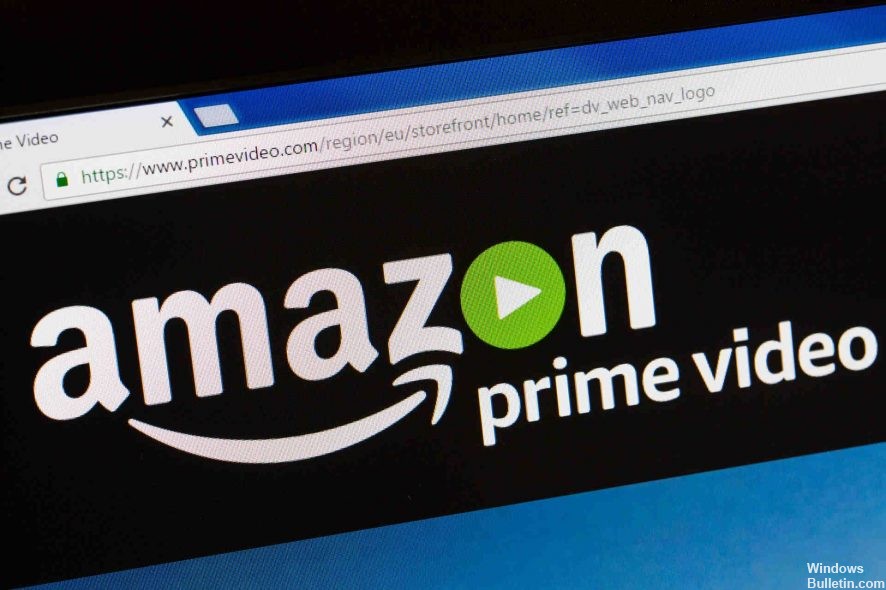
- 您的 Internet 连接可能不好。
- 如果您使用的是 VPN 或代理服务器,您可能会遇到此问题。
- 您的计算机上可能安装了防火墙。
- 您的计算机上可能安装了防病毒软件或其他安全软件。
- 您的 Amazon Prime 帐户/应用程序已过期。
- 损坏的 cookie 和缓存数据。
- Amazon Prime 应用程序中的错误。
如何修复亚马逊错误代码 5004?
2024年XNUMX月更新:
您现在可以使用此工具来防止 PC 问题,例如保护您免受文件丢失和恶意软件的侵害。 此外,它是优化计算机以获得最大性能的好方法。 该程序可轻松修复 Windows 系统上可能发生的常见错误 - 当您拥有触手可及的完美解决方案时,无需进行数小时的故障排除:
- 步骤1: 下载PC修复和优化工具 (Windows 10,8,7,XP,Vista - Microsoft金牌认证)。
- 步骤2:点击“开始扫描“找到可能导致PC问题的Windows注册表问题。
- 步骤3:点击“全部修复“解决所有问题。

关闭 VPN、代理、防火墙和防病毒安全软件
- 打开开始菜单,然后单击设置。 选择“网络和互联网”。
- 点击左下角的“代理”。
- 禁用自动代理配置中的“自动检测设置”选项。
- 禁用手动代理配置中的“使用代理服务器”选项。 然后重新启动系统。
删除浏览器缓存和 cookie
- 单击浏览器角落的三个点。
- 从下拉列表中选择“其他工具”,然后选择“清除浏览器数据”。
- 选中“缓存”和“Cookie”框,然后单击“清除数据”。
- 清除缓存和 cookie 后,重新启动程序,看看问题是否仍然存在。
重新激活您的 Amazon Prime Video 帐户
- 转到 Amazon Prime Video 登录页面。
- 输入您的用户名和密码。
- 成功登录后,重新激活您的帐户。
- 尝试流式传输,看看问题是否已解决。
确保您有稳定的连接
- 在计算机的主页上,单击开始并选择设置。
- 打开“网络和 Internet”部分,然后单击“Wi-Fi”。
- 检查您是否可以访问 Internet。
- 如果没有,请关闭并打开连接数次,或联系您的 Internet 服务提供商以解决问题。
专家提示: 如果这些方法都不起作用,此修复工具会扫描存储库并替换损坏或丢失的文件。 在问题是由于系统损坏引起的大多数情况下,它都能很好地工作。 该工具还将优化您的系统以最大限度地提高性能。 它可以通过以下方式下载 点击这里
常见问题解答
Amazon Prime 错误代码 5004 是什么意思?
Amazon Prime 错误代码 5004 是用户尝试连接到 Prime Video 服务器时可能发生的身份验证错误。 发生此错误的原因有多种,它们都与您的互联网连接有关。 其中包括连接不良、使用 VPN 或代理网络。
是什么导致亚马逊 5004 错误代码?
- 您的 Internet 连接可能不好。
- 如果您使用的是 VPN 或代理服务器,您可能会遇到此问题。
- 您的计算机上可能安装了防火墙。
- 您的计算机上可能安装了防病毒软件或其他安全软件。
- 您的 Amazon Prime 帐户/应用程序已过期。
- 损坏的 cookie 和缓存数据。
- Amazon Prime 应用程序中的错误。
如何解决亚马逊错误代码 5004?
- 单击浏览器角落的三个点。
- 从下拉列表中选择“其他工具”,然后选择“清除浏览器数据”。
- 选择“缓存”和“Cookies”字段,然后单击“清除数据”。
- 删除缓存和cookie后,重新启动程序,看看问题是否仍然存在。


